Fix: Aplicațiile nefixate reapar constant în Windows 11

Dacă aplicațiile și programele nefixate reapar constant pe bara de activități, poți edita fișierul Layout XML și elimina liniile personalizate.

Există beneficii în ștergerea istoricului descărcărilor de pe dispozitivul tău Android. De exemplu, dacă alții pot accesa dispozitivul tău Android, nu vor ști ce ai descărcat. De asemenea, vei elibera spațiu de stocare, ceea ce majoritatea utilizatorilor Android au nevoie. Găsirea celor mai recente descărcări este mai ușoară cu un istoric de descărcări clar. Cu toate aceste beneficii, nu este de mirare că mulți vor să știe cum să șteargă istoricul descărcărilor Android. Continuă să citești pentru a vedea ce pași trebuie să urmezi.
Cuprins
Cum să ștergi istoricul descărcărilor Android
O aplicație care te va ajuta să-ți găsești descărcările și alte fișiere mai ușor este Google Files. Te va ajuta să-ți ții toate fișierele organizate pentru a le găsi mai ușor. Odată ce ai aplicația deschisă, atinge pe tab-ul Căutare de la fund; sub secțiunea Categorii, apasă pe opțiunea Descărcări. În partea de sus, vei vedea diferite tab-uri pentru a găsi descărcările tale. Poți alege din opțiuni diferite. Opțiunile depind de aplicațiile pe care le-ai instalat pe dispozitivul tău Android.
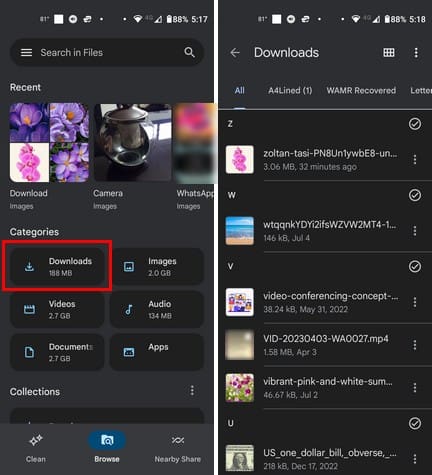
Sub tab-ul Toate, descărcările tale vor fi organizate în ordine alfabetică. Dacă apeși pe cele trei puncte din dreapta, vei vedea opțiuni suplimentare pentru ce poți face cu fișierul tău descărcat. Pentru a șterge tot ce ai descărcat, apasă pe cele trei puncte din colțul din dreapta sus și alege Selectați Tot. Selectează icoana de gunoi și apasă pe butonul de a muta un fișier în gunoi pentru a-ți confirma alegerea. Ștergerea fișierelor nu le va șterge permanent. Fișierele vor fi trimise în gunoi și vor rămâne acolo timp de 30 de zile, iar apoi vor fi șterse. Dacă dorești să le ștergi mai devreme, poți.
Apasă pe meniul cu trei linii, urmat de opțiunea Gunoi. Înainte de a atinge opțiunea, poți vedea cât spațiu de stocare ocupă. Apasă pe Toate obiectele din dreapta sus și pe butonul Șterge din jos. Vei vedea un mesaj de confirmare care te avertizează că acele fișiere vor fi șterse permanent.
Cum să cureți istoricul descărcărilor Android pe Chrome
Curățarea istoricului tău de descărcări pe Chrome pe Android este, de asemenea, o sarcină ușoară. Pentru a îndepărta acele fișiere, deschide browser-ul și apasă pe cele trei puncte din colțul din dreapta sus. Apasă pe Opțiunea Descărcări, și vei vedea toate fișierele tale. Dacă dorești să ștergi fișiere specifice, poți folosi filtrele de sus care merg de la Video, Imagini, Pagini și altele.
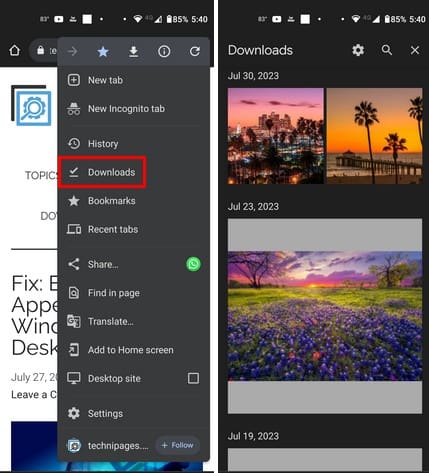
Apasă lung pe fișierele pe care vrei să le ștergi și apasă pe icoana de gunoi din sus pentru a le elimina. Fii atent când alegi fișierele pe care vrei să le ștergi deoarece Chrome nu îți va arăta un mesaj de avertizare și va șterge direct fișierele. Dacă te răzgândești, vei vedea o opțiune de anulare pentru câteva secunde după ce ai șters fișierele.
Cum să ștergi istoricul descărcărilor pe Opera pentru Android
Pentru utilizatorii Opera, ștergerea descărcărilor tale este, de asemenea, ușoară. Pentru a începe, deschide aplicația Opera și apasă pe fotografia ta de profil din colțul din dreapta jos. Caută și apasă pe Opțiunea Descărcări. Vei vedea o listă cu toate descărcările tale în pagina următoare. Dacă vrei să ștergi doar una, apasă pe punctele din dreapta și alege opțiunea Șterge sau icoana de gunoi din sus.
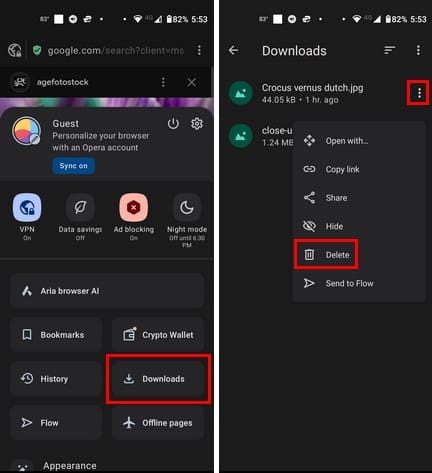
Pentru a șterge diverse fișiere, apasă lung pe primul și selectează celelalte fișiere pe care dorești să le elimini. Pentru a alege toate fișierele, apasă lung pe un fișier, urmat de punctele din dreapta sus. Alege opțiunea Selectați Tot. Apasă pe icoana de gunoi, și acestea vor fi șterse fără să îți arate un mesaj de confirmare. Dar îți va arăta un mesaj de anulare dacă te răzgândești pentru câteva secunde.
Cum să ștergi istoricul descărcărilor pe Android pentru Firefox
Pentru utilizatorii Firefox, pentru a șterge fișierul descărcat, deschide aplicația și apasă pe cele trei puncte din colțul din dreapta jos. Alege Opțiunea Descărcări și vei vedea fișierele tale. O icoană de gunoi în dreapta fiecărui fișier va fi utilă pentru ștergerea fișierelor individuale. Dar dacă vrei să ștergi mai multe fișiere, apasă lung pe un fișier și apoi pe punctele din dreapta sus. Alege opțiunea Selectați Tot > Cele trei puncte din nou și opțiunea roșie Șterge. Nu vei vedea un mesaj de confirmare pentru ștergere, dar vei vedea o opțiune de anulare pentru câteva secunde.
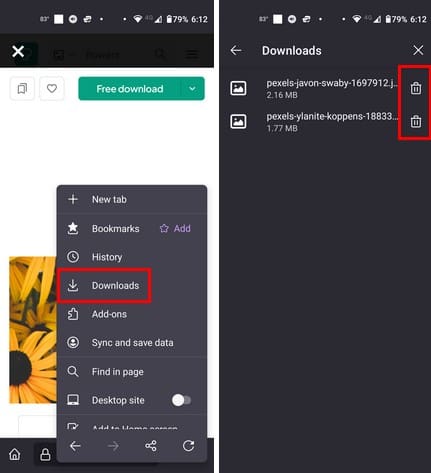
Cum să dezinstalezi aplicațiile Android descărcate
Ai încercat aplicația, dar aceasta nu a funcționat. Când ești gata să dezinstalezi o aplicație, poți apăsa lung pe icoana aplicației și s-o tragi până la icoana de gunoi din sus. Confirmă că vrei să dezinstalezi și aceasta va dispărea.
O altă opțiune, dar mai lungă, este prin a merge la Google Play. Apasă pe fotografia ta de profil și mergi la Gestionați Aplicațiile și Dispozitivele. Selectează tab-ul Gestionați, iar sub filtrul instalat, bifează caseta pentru aplicațiile pe care vrei să le elimini. Apasă pe icoana de gunoi din dreapta sus și alege opțiunea de dezinstalare. Aplicația poate să nu dispară din listă imediat, dar dacă verifici să vezi dacă icoana aplicației este încă pe ecranul principal, aceasta nu va fi.
Lecturi ulterioare
Vorbind despre descărcări. Iată câteva materiale de citit despre cum poți șterge istoricul descărcărilor aplicației tale de pe Google Play. Dacă dorești, de asemenea, să ștergi istoricul Google Maps, iată pașii pe care trebuie să-i urmezi. Bara de căutare este întotdeauna în partea de sus dacă vrei să cauți un subiect specific.
Concluzie
Așa cum poți vedea, curățarea istoricului tău de descărcări pe Firefox, Chrome și Opera este o sarcină ușoară. La fel și dezinstalarea aplicațiilor din Google Play sau de pe ecranul tău principal Android. Curățarea istoricului de descărcări are avantaje și poate fi realizată ușor în mai puțin de un minut. Cât de des vei curăța istoricul tău de descărcări? Împărtășește-ți gândurile în comentarii mai jos și nu uita să împărtășești articolul cu alții pe rețelele sociale.
Dacă aplicațiile și programele nefixate reapar constant pe bara de activități, poți edita fișierul Layout XML și elimina liniile personalizate.
Șterge informațiile salvate din completarea automată Firefox urmând acești pași rapizi și simpli pentru dispozitive Windows și Android.
În acest tutorial, vă arătăm cum să efectuați o resetare soft sau hard pe Apple iPod Shuffle.
Există atât de multe aplicații excelente pe Google Play, încât nu poți să nu te abonezi. După un timp, lista aceea crește, iar vei avea nevoie să gestionezi subscripțiile Google Play
Căutând cardul potrivit din buzunar sau portofel pentru a face o plată poate fi o adevărată bătaie de cap. În ultimii ani, diverse companii au dezvoltat și lansat soluții de plată contactless.
Când ștergi istoricul descărcărilor Android, ajungi să ai mai mult spațiu de stocare printre altele. Iată pașii pe care trebuie să-i urmezi.
Aceast ghid te va învăța cum să ștergi fotografii și videoclipuri de pe Facebook folosind un PC, un dispozitiv Android sau iOS.
Am petrecut puțin timp cu Galaxy Tab S9 Ultra, iar acesta este tabletă perfectă pentru a fi asociată cu PC-ul dumneavoastră Windows sau cu Galaxy S23. Și
Dezactivează mesajele de grup în Android 11 pentru a menține notificările sub control pentru aplicația Mesaje, WhatsApp și Telegram.
Șterge istoricul URL din bara de adresă pe Firefox și păstrează sesiunea ta privată urmând acești pași rapizi și ușori.






